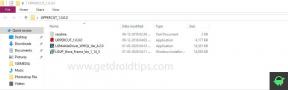Téléchargez et installez Lineage OS 16 sur Lenovo Tab 4 10 Plus (9.0 Pie)
Rom Personnalisée / / August 05, 2021
Lenovo Tab 4 10 Plus (nom de code: TBX704) a été lancé en février 2017. Le téléphone est sorti de la boîte avec Android 7.1 Nougat. Enfin, voici une grosse mise à jour. Vous pouvez maintenant télécharger et installer Lineage OS 16 sur Lenovo Tab 4 10 Plus. Avant la mise à niveau, assurez-vous de prendre un sauvegarde des données sur votre appareil ou créer une sauvegarde Nandroid à l'aide de TWRP Recovery.
Pour installer Lineage OS 16 sur Lenovo Tab 4 10 Plus, votre appareil doit avoir Bootloader Unlocked et doit fonctionner sur la dernière récupération TWRP. Merci à l'un des membres senior de XDA yener90 pour partager le fichier du micrologiciel et les étapes d'installation. Suivez notre guide sur la mise à niveau, mais avant cela. Jetons un coup d'œil aux fonctionnalités d'Android 9.0 Pie et Lineage OS 16.

Table des matières
- 1 Qu'y a-t-il sur Android 9.0 Pie?
- 2 Lineage OS 16 basé sur Android 9.0 Pie
-
3 Étapes pour installer Lineage OS 16 sur Lenovo Tab 4 10 Plus
- 3.1 Prérequis:
- 3.2 Instructions d'installation:
Qu'y a-t-il sur Android 9.0 Pie?
Android 9.0 Pie est la 9e itération et une mise à jour majeure du système d'exploitation Android de Google. Le nouveau Android Pie apporte quelques modifications de conception au successeur Android Oreo, mais le plus notable est le système de navigation basé sur les gestes. Les principales fonctionnalités d'Android 9 Pie sont la nouvelle interface utilisateur QS, le nouveau curseur de volume, la batterie et la luminosité avancées, la prise en charge de l'encoche, le bien-être numérique, la nouvelle interface utilisateur récente, etc.
Regardez la vidéo sur Ce qui est sur Android 9.0 Pie.
Lineage OS 16 basé sur Android 9.0 Pie
Lineage OS 16 est le dernier firmware personnalisé basé sur Android 9 Pie AOSP, qui est l'une des versions majeures et les plus stables de Google à ce jour. Il apporte de nombreuses fonctionnalités et options de personnalisation qui permettent aux utilisateurs d'être plus avancés. Bien que la ROM Stock ne vous offre pas autant d'options de personnalisation. LineageOS est la partie de CyanogenOS qui était populaire et largement utilisée par les utilisateurs. Les développeurs de CyanogenOS travaillent dur pour offrir une meilleure expérience utilisateur avec les dernières versions possibles.
Regardez la vidéo sur Lineage OS 16 Android 9 Pie Revue complèteCe qui fonctionne et ce qui ne fonctionne pas
Ce qui fonctionne:
- Démarrage
- Appareil photo / caméscope
- RIL (LTE / APPEL / SMS)
- Voix / micro en appel
- Wifi
- Point d'accès (2,4 GHz / 5 GHz)
- Bluetooth
- Enregistrement audio
- GPS GNSS
- USB (ADB / MTP / PTP)
- Lecture audio
- Lecture vidéo
- IR Blaster
- NFC
- Capteurs / Capteur de proximité
- Toucher
Bugs:
- rien
avertissement
Un avertissement rapide: Veuillez ne pas suivre ce guide si vous n’avez pas une idée de ce que vous faites, car vous pourriez finir par déranger votre appareil. Le GetDroidTips ne sera pas responsable des dommages qui pourraient être causés à votre appareil.
Télécharger des fichiers / Gapps
- Téléchargez la dernière Pilotes USB Lenovo
- Fichier zip Lineage OS 16: Télécharger
- Téléchargez n'importe quel dernier fichier Gapps:
- Paquet Android 9.0 Pie Gapps
- Ouvrez Gapps pour Android Pie
- Gapps pour Lineage OS 16
- Mind The Gapps Package
Étapes pour installer Lineage OS 16 sur Lenovo Tab 4 10 Plus
Suivez ce guide et téléchargez la récupération TWRP, les pilotes et les éléments pour commencer.
Prérequis:
- Pris en charge: Lenovo Tab 4 10 Plus (TBX704)
- Chargez votre téléphone jusqu'à 80% ou 70%.
- Vous devez déverrouiller le chargeur de démarrage sur votre appareil.
- Télécharger et installer Récupération TWRP sur Lenovo Tab 4 10 Plus. [Comment installer]
- Nous vous recommandons fortement de faire une sauvegarde complète de vos données personnelles, y compris le stockage interne. Le téléphone sera formaté, alors préparez-vous pour cela. Vous pouvez également suivre notre Guide de sauvegarde Android pour le même. [Suivez n'importe quelle méthode]
- Comment sauvegarder votre téléphone Android sans ROOT
- Comment sauvegarder un stock complet ou une ROM personnalisée à l'aide de la récupération TWRP
- Sauvegardez vos applications et données Android avec Titanium Backup
- Comment sauvegarder votre téléphone Android directement sur un PC avec TWRP !!
- Comment sauvegarder vos données sur un appareil Android
- Si vous avez déjà TWRP: Ensuite vous pouvez Créer et restaurer Nandroid Backup via TWRP
Instructions d'installation:
- Tout d'abord, vous devez activer l'option développeur et activez le déverrouillage OEM et débogage USB.
- Vous devez maintenant déverrouiller le chargeur de démarrage sur votre Lenovo Tab 4 10 Plus.
- Une fois que vous avez déverrouillé, vous devez installer la dernière récupération TWRP sur Lenovo Tab 4 10 Plus.
- Maintenant, le guide sera facile, démarrez dans TWRP Recovery
- Vous devez décrypter et rechiffrer la partition de données sur Lenovo Tab 4 10 Plus.
- Vous pouvez maintenant prendre un sauvegarde complète de votre ROM à l'aide de TWRP Recovery.
- Maintenant tu as besoin Effacer les données système lors de la récupération TWRP
- Appuyez sur l'option d'installation et recherchez le fichier zip Lineage OS 16 téléchargé. [Guide d'installation de la ROM personnalisée à l'aide de TWRP Recovery]
- Faites glisser pour confirmer le clignotement.
- Vous devez maintenant installer le fichier Android Oreo Gapps. (TWRP -> Installer -> Sélectionnez le zip de Gapps et faites glisser pour flasher)
- Vous pouvez maintenant redémarrer pour profiter de Lineage OS 16 sur Lenovo Tab 4 10 Plus (TBX704).
- Si vous voulez rooter, vous pouvez soit essayer Racine SuperSU ou tu peux essayer Racine de Magisk.
C'est tout! J'espère que vous avez installé le Lineage OS 16 sur Lenovo Tab 4 10 Plus. Laissez un commentaire ou un commentaire ci-dessous. Je vous remercie!.
La source: XDA | Crédits à yener90
Je suis rédacteur de contenu technique et blogueur à temps plein. Depuis que j'aime Android et l'appareil de Google, j'ai commencé ma carrière dans l'écriture pour Android OS et leurs fonctionnalités. Cela m'a conduit à lancer "GetDroidTips". J'ai terminé une maîtrise en administration des affaires à l'Université de Mangalore, Karnataka.